Windows10系统之家 - 安全纯净无插件系统之家win10专业版下载安装
时间:2016-08-23 20:23:13 来源:Windows10之家 作者:hua2015
一些用户会挑选一些好看的图片,把它设置为Win10电脑锁屏桌面壁纸,但有时会遇到壁纸过长或过高的问题,在桌面会显示扭曲的现象,影响美观。为此,现在小编就和大家介绍Win10锁屏桌面壁纸大小的更改设置方法。
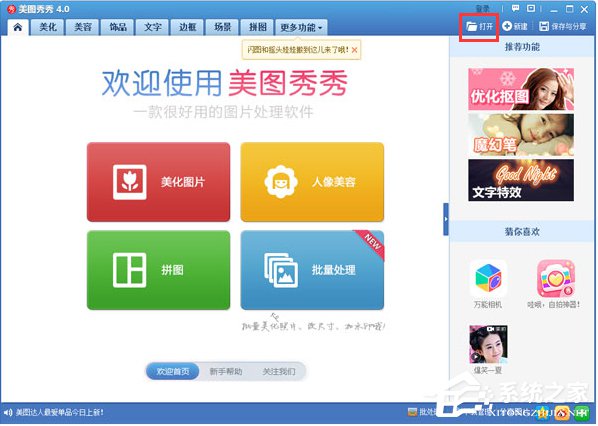
Win10锁屏桌面壁纸大小的更改设置方法如下:
1、下载美图秀秀,打开软件点击右上角的”打开“按钮;
2、选择需要设置为壁纸的图片,点击”打开“;
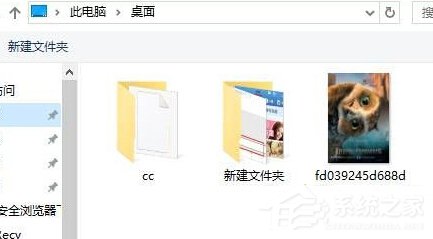
3、然后点击右上角的”尺寸“;
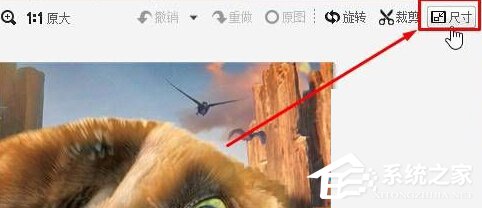
4、在尺寸界面点击底部”本机屏幕分辨率( * x * )“,(也可以按自己洗好修改宽度高度,修改前去掉”锁定长宽比例的“的勾,然后点击应用;
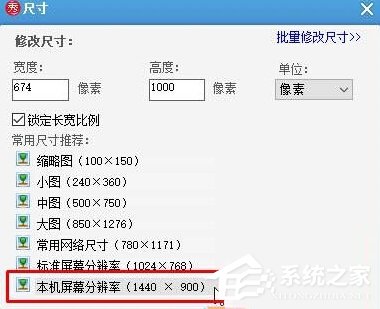
5、点击右上角的”保存和分享“,选择保存位置,点击保存;
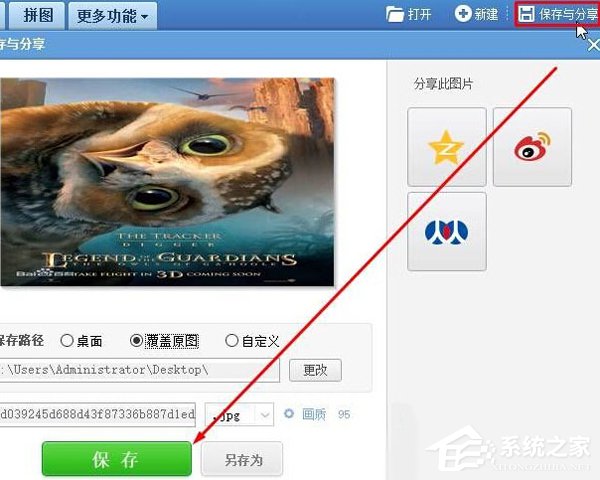
6、在设置好的图片上右键选择”设置为桌面背景“即可。

以上就是Win10锁屏桌面壁纸大小的更改设置技巧介绍了,喜欢此技巧的用户,可参照以上操作设置下,让你的Win10有一个漂亮的锁屏桌面。
相关文章
热门教程
热门系统下载
热门资讯





























